「PlayStation Vita」ファーストインプレッション
-有機ELの高画質。音質良好。「剥がす」新体験操作
 |
| PlayStation Vita |
17日に、遂に発売された「PlayStation Vita」(PCH-1000シリーズ/以下Vita)。その製品版を購入したので、AV機能をメインにファーストインプレッションをお届けしたい。
既報の通り、ラインナップは無線LANモデルと、3G+無線LAN両対応モデルの2種類。価格は無線LANモデルは24,980円、3Gと無線LAN両対応のモデルは29,980円となっている。
なお、各アプリの詳細やゲームソフトの情報などは、僚誌GAME Watchを参照して欲しい。また、バージョンアップしたtorneとの連携機能は後日、別に紹介する予定だ。
■開封から起動まで
ケースは青を基調としたデザインで、かなりコンパクト。購入したのは3Gモデルで、ヨドバシカメラの通販で購入したが、ケースの他にプリペイドプランの契約事務手数料用の伝票処理カードも付属していた。
 |  |  |
| 青を基調としたケース | プリペイドプランの契約事務手数料用の伝票処理カード | 8GBのメモリーカードも購入した |
 |
| 電源を2秒間長押しすると、画面に赤い電源ボタンが現れ、そこから電源を完全にOFFできる |
ケースを開けると「ようこそ、プレイステーションの世界へ」という文字が目に入る。付属品はスタートガイドとACアダプタなど。ACアダプタはVita接続用の専用端子を備えているが、その反対側がUSBになっており、充電以外にもPCやPS3とのUSB接続ケーブルとして使用できる。充電中は、左下にあるPSボタンが赤く光る。所要時間は約2時間40分。バッテリの持続時間はゲームで約3~5時間、動画で約5時間、音楽再生で約9時間。
なお、PCとUSB接続で充電もできるが、Vitaがスタンバイモード(起動していて画面が暗くなっている状態)では充電できない。電源ボタンを2秒間長押しし、画面に赤い電源ボタンが現れ、そこから電源を完全にOFFにした状態でUSBにつなぐと充電できる。電源ボタンは天面に用意。使用中に一度ハングアップしたが、電源ボタンを20秒間長押しすると強制的に電源OFFにする事も可能だ。
 |  |  |
| ケースを開けたところ | 同梱品の一覧 | 付属の充電・USB接続用ケーブル |
 |  |  |
| ACアダプタ部分。先ほどの充電・USB接続用ケーブルと組み合わせて使用する | 左がPSP用のACアダプタ。Vita用アダプタの方が若干小さい | |
 |  |  |
| 充電中は左下のPSボタンが赤く光る | 向かって左側のボタン類 | 向かって右側のボタン類。アクションボタンの上にあるのが内側のデジカメ。スピーカーはアナログスティックの脇にある |
ディスプレイは5型で、アスペクト比は16:9。有機ELを使っており、解像度960×544ドット。静電容量方式のマルチタッチスクリーン仕様だ。
なお、背面にもマルチタッチパッド(静電容量方式)を搭載しているのが最大の特徴。ディスプレイの裏を触るような感覚で操作する事も可能で、「ゲームプレイに触る・つかむ・なぞる・押し出す・引っ張るといった立体的な感覚を取り込むアイデアだ。
 |  |  |
| 背面にもマルチタッチパッドを備えている | ホールド時にゆびをかける部分 | 天面。Vitaカードスロットや電源ンボタン、ボリュームボタンなどを備えている |
 |  |  |
| 背面にあるデジタルカメラ | 下部。Vita用のコネクタやイヤフォン出力を装備 | 上からPSP-1000、PSP-2000とVita |
外形寸法は約182×83.5×18.6mm(幅×奥行き×高さ)で、重量は約279g。プレイステーション・ポータブル(PSP)と比較すると一回り大きく感じる。大画面が中央にあり、その左右にコントロール用ボタンを備えるという配置は、PSPと同じ。大きく異なるのは左右に2本のアナログスティックを搭載した事。スピーカーはアナログスティックの脇に備えている。
ほかにも、左側には方向キー、右側にはアクションボタンを装備。PSボタンは左下、LRボタンも上部側面に備えている。STARTボタン、SELECTボタンは右側下部に、ボリュームコントロールは上側側面だ。下部には充電やUSB接続を行なうための専用コネクタと、イヤフォン出力を備えている。
 |  |
| Vitaの上にPSP-2000を重ねたところ | 上からPSP-1000、PSP-2000、Vita |
 |  |
| iPhone 4Sとのサイズ比較 | |
■メモリーカードの詳細
事前情報で若干イメージがつかみにくかったのは、メモリーカードの仕様だ。まず、本体下部の側面に「メモリーカードスロット」と名付けられたもの、上部の側面に「PlayStation Vitaカードスロット」と名付けられたもの、2つのスロットがある。
 |  |  |
| 上部にあるVitaカードスロット(右側) | 下部にあるメモリーカードスロット | メモリーカードをmicroSDカードと比較 |
 |
| Vita用ゲームソフトと、Vitaカード |
一方、PlayStation Vitaカードは、ゲームを収録して販売されるカードだ。つまり、Vitaカードを差し替えて複数のゲームを遊ぶ事もできるし、挿入したメモリーカードに複数のゲームを保存し、それを切り替えて遊ぶといった使い方もできるわけだ。
なお、ゲームが入っているVitaカードは、書き込みも可能なため、ゲームのセーブデータをVitaカードに保存する事ができる。ゲームによっては、Vitaカードだけでなく、メモリーカードにも保存が可能。ただし、Vitaカードに保存したセーブデータを、メモリーカードにコピーする事はできないそうだ。
わかりにくい原因は、片方が“メモリーカード”という、汎用的な名前になっていることで、Vitaカードもメモリーカードの一種であるため、混同しがちなせいだろう。Vitaカードはそのままで、メモリーカードにも、何か別の名前をつけて欲しいところだ。
 |  |
| 3G対応モデルは、側面にSIMカードスロットを備えている | |
■起動までと基本的な使い方
初回起動時は、ディスプレイの右上に、剥がれかかったシールのような表示が現れる。これを指先で剥がすように操作すると、初期設定の画面がスタートする。この「剥がす」操作が基本操作の1つであり、それを自然な流れでユーザーに理解させる仕組みだ。
ホーム画面には各機能のアイコンが並び、アイコンが多い場合はホーム画面自体が下方向に拡張されていき、指でスクロールしながら切り替え、目的の機能を選択する。
 |  |  |
| 初回起動時。剥がしてくださいと言わんばかりの画面を剥がすと、初期設定がスタート | 初期設定が終わると、簡単な使い方紹介動画が流れる | 発売日である17日に、新ファームウェアが公開された。バージョンは1.5 |
例えばビデオ再生アプリを起動すると、「LiveArea」と呼ばれる画面が現れ、PSN(PlayStation Network)で配信されているコンテンツなどのオススメ情報が、バナーのように表示される。動画を再生したい時は、中央にあるフィルムのようなアイコンを押す。動画や音楽、ゲームソフトなど、各ジャンルの最新情報が、機能の前に提示されるという流れだ。
音楽再生やゲームプレイの途中にPSボタンを押すと、「LiveArea」画面に戻る。もう一度押すと、他の「LiveArea」が横に並んだようなメニューに切り替わる。これはタスクメニューであり、ここから、起動している他のアプリへと切り替えられる。この画面でPSボタンをもう一度押すと、ホームメニューに戻る。ホームメニューでもう一度PSボタンを押すと、再度タスクメニューに切り替わるという流れ。
 |  |  |
| ホームメニュー画面。各機能がアイコンで並ぶ | ビデオアプリの「LiveArea」画面。右上から剥がすと、「LiveArea」が終了となる | タスクメニュー画面。起動しているアプリが横に並び、ここからアプリを切り替えられる |
例えば音楽を再生している状態でPSボタンを押し、Webブラウザを選択すれば、ネットサーフィンをしながらBGM的に音楽を楽しむ事ができる。停止したい場合はPSボタンを押してタスクメニューを表示し、そこから音楽アプリを選んで停止する。
なお、各アプリの「LiveArea」画面では、初回起動時にように右上に剥がれかけたシールのような部分がある。これを剥がすと、そのアプリが終了された事を意味する。終了されたアプリは、タスクメニューには出てこない。
 |  |
| Webブラウザ画面。2本指を使ってズームする事も可能だ。なお、現時点でFlashには対応していない | |
PSNにアクセスすると、ゲームやビデオなどのコンテンツに加え、「アプリケーション」というコーナーが用意されており、ここから様々なアプリがダウンロードできる。発売日である17日現在は、Twitter用クライアントである「LiveTweet for PlayStation Vita」と、ニコニコ動画視聴用アプリ「ニコニコ」などが用意されていた。
ゲームと同様に、アプリをダウンロードすると自動的にインストールされ、ホーム画面にアイコンとして追加される。「LiveTweet for PlayStation Vita」はVitaのマルチタスク機能と相性が良く、ゲームの途中にツイートする事も可能。
「ニコニコ」は現在のところニコニコ動画の視聴のみの対応だが、将来的には動画投稿や生配信機能も追加される予定。ニコニコ動画の再生は、コメントのスクロールが滑らかで使い勝手は良好。だが、一部Vitaで再生できない動画もあった。
 |  |  |
| ホーム画面。様々なアプリのアイコンが並んでいる | PSNのアプリコーナーから追加アプリをダウンロードできる | アプリをインストールしたところ。下部に2つ、ニコニコと「LiveTweet for PlayStation Vita」が追加されている |
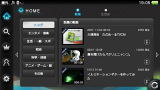 | 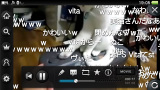 | 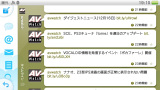 |
| ニコニコ動画用アプリ「ニコニコ」 | 「LiveTweet for PlayStation Vita」 | |
■音楽/動画再生機能を使ってみる
PSNで購入するコンテンツとは別に、ユーザーが持っている音楽・動画ファイルを転送するためには、PCやPS3を用意する必要がある。現時点で、Vita用メモリーカードを読み込めるPC用カードリーダなどは発売されていないため、VitaとPC or PS3を接続する形となる。
ケーブルは、付属のUSBケーブルを使用。PCの場合は公式サイトから「コンテンツ管理アシスタント for PlayStation」というソフトをダウンロード&インストールしておく必要がある。通常のUSBストレージとしては利用できないので注意が必要だ。
コンテンツ管理アシスタント for PlayStationはタスクバーに常駐するタイプのソフトで、Vita側からアクセスできる動画、映像、静止画、アプリ用のフォルダをこのソフトで指定しておく。対応OSはWindows XP/Vista/7で、Macについては「そう遠くない将来に対応する」とのこと。
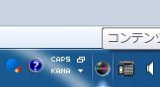 |  |
| 連携用のPCソフト「コンテンツ管理アシスタント for PlayStation」をインストールすると、タスクバーに常駐する | 「コンテンツ管理アシスタント for PlayStation」上で、Vitaからアクセスしたいコンテンツフォルダを指定する |
次に、Vita側で「コンテンツ管理アシスタント」というアプリを起動。「PCからVitaへ転送」を選び、転送したいファイルの種類を選ぶと、音楽ならば「ミュージック」、動画ならば「ビデオ」と、該当するアプリが起動。そのアプリを通じてPCにアクセスする。Vitaから見えるのは、PCの「コンテンツ管理アシスタント for PlayStation」で指定したフォルダのみで、このフォルダ内にあるフィルから、転送したいものを選択する。なお、PC内ファイルを転送せず、直接再生はできない。
なお、動きを見ているとわかるが、動画と音楽に関して、コンテンツ転送は「コンテンツ管理アシスタント」にアクセスせずにも行なえる。それぞれのアプリを起動して使っている際に、PCとUSB接続していると、「アーティスト」や「アルバム」といった選択欄にパソコンのアイコンも現れ、そこからPCにアクセスする事ができる。
 |  |
| Vita側で「コンテンツ管理アシスタント」というアプリを起動したところ。転送したい方向を選ぶ | PC内のファイルにアクセスし、Vitaにコピーしたいものを選択する |
対応動画はMPEG-4 Simple Profile Level3(AAC)、H.264/MPEG-4 AVC Baseline/Main/High Profile Level3.1(AAC)。対応する最大解像度は、Vitaのユーザーズガイドによると、MPEG-4 Simple Profileが320×240ドット、MPEG-4 AVCが720pだという。試しにソニー製の双眼鏡型ビデオカメラ「DEV-3」や、パナソニックのデジタル一眼「DMC-G3」、ソニーのレンズ交換式ビデオカメラ「NEX-VG20」、3D撮影対応ビデオカメラ「HDR-TD10」などで撮影したフルHD AVCHD動画ファイルは再生できない。拡張子が「m2ts」のファイルを「mp4」などに変更しても同じだ。
フルHDを諦め、コンパクトデジタルカメラの「DSC-HX5V」で撮影したMP4ファイル(AVCHDではない)でテストしたところ、1080モード(12Mbps/1,440×1,080ドット/30p)や、720モード(6Mbps/1,280×720ドット/30p)のファイルは、Vitaにコピーする段階で「非対応のファイル」としてコピーできず、VGAモード(3Mbps/640×480ドット/30p)のファイルのみ、転送・再生できた。
音楽ファイルの対応はMP3、MP4 (MPEG-4 AAC)、WAVE (Linear PCM)。iTunesでリッピングしたApple Losslessのm4aや、iTunesで購入したDRM付きのm4pファイル、FLACファイルの拡張子をmp3などに変更して転送してみたが、いずれも再生はできない。また、WAVでも、24bit/96kHzのファイルも転送したが、こちらも再生はできなかった。
MP3ファイルなどを再生し、音質をチェックしてみたが、ヘッドフォン出力は思いのほか音が良い。雑味が無くクリアで、分解能も高く、低域の描写にも馬力がある。DAC、アンプ共に音楽プレーヤーとして十分な実力のものが搭載されているようだ。
 |  |
| 動画再生中の画面 | 音楽ファイルを選択しているところ。m4aファイルなどは再生できない |
内蔵スピーカーの音質は、サイズからして低域は出ないが、中高域はクリアで明瞭。スピーカーはアナログスティックの脇に備えているが、左右の距離が十分離れている事もあり、ステレオ感も良い。広がりのある音が楽しめる。また、指でボタンを操作しているとスピーカーの上を塞いでしまうのが気になるが、指とスピーカーが密着しているわけではないので、片方から音が聞こえなくなるような事はなく、それほど気にせず聴いていられる。
■有機ELの画質
Vita最大の特徴はやはり、5型、解像度960×544ドットの大画面有機ELだろう。動画や静止画を表示してみると、黒に締まりがあり、筐体フレームのブラックとほぼ同じ程度まで沈み込んでいる。コントラストが良く、解像度以上に精細感のある表示が楽しめる。5型という画面サイズも従来のポータブルゲーム機やスマートフォンと比べても大きく、ビューワーとしての魅力は非常に高い。
 |  |
| 黒に締まりがあり、コントラストも高い有機ELの画質 | |
こうなると、背面と前面に備えたカメラの性能にも期待するが、静止画は最大でも640×480ドット。何枚かテスト撮影してみたが、ラチチュードが狭く、容易く白トビしてしまう。暗所撮影時のノイズも多く、大昔の携帯電話のデジカメ機能といったイメージだ。なお、Vitaの仕様に「120fps@320x240(QVGA), 60fps@640x480(VGA)」と、動画撮影に関する情報も書かれているが、標準で搭載されている「フォト」アプリに動画撮影機能は無い。いずれ動画撮影機能が追加されたり、別アプリとして提供される事にも期待したい。
 |  |
| 作例。白飛びが気になる | 解像感もいまひとつだ |
 |  |
| 明暗の差が少ないと、それなりの画質になる | 暗所ではノイズが多い |
(2011年 12月 17日)
[AV Watch編集部 山崎健太郎]